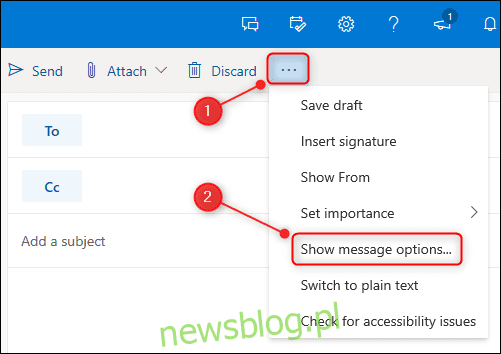
Outlook Online cho phép bạn ký điện tử hoặc mã hóa thư e-mail, riêng lẻ hoặc theo mặc định cho tất cả thư gửi đi. Nếu đây là việc bạn cần làm, thì đây là hướng dẫn về cách thiết lập và chạy nó.
Lý do để ký điện tử một email – sử dụng chữ ký điện tử để chứng minh thư đến từ người gửi tự nhận là từ – hoặc mã hóa email tự nó là một chủ đề. Chúng tôi cho rằng nếu bạn quan tâm đến việc ký điện tử hoặc mã hóa email, thì bạn có lý do chính đáng để làm như vậy và đã hiểu những ưu và nhược điểm.
Nếu bạn không biết nhiều về chữ ký số hoặc mã hóa, có lẽ bạn không cần phải lo lắng về điều này. Sẽ chẳng ích gì khi ký hoặc mã hóa thư nếu bạn không cần thiết và với mã hóa, bạn chỉ làm việc đó để người nhận không thể đọc được email của bạn.
Tuy nhiên, nếu bạn cần ký và mã hóa email của mình, đây là cách thực hiện trong Outlook Online.
Điều quan trọng nhất cần biết về việc ký và mã hóa email trong Outlook Online là bạn phải đang sử dụng trình duyệt Edge và tài khoản email sử dụng Microsoft Exchange. Nếu bạn đang sử dụng Outlook để đọc email từ Gmail, Yahoo Mail hoặc bất kỳ nhà cung cấp nào không sử dụng máy chủ Exchange, điều này sẽ không hoạt động. Tương tự, cố gắng thực hiện điều này trong Chrome, Firefox hoặc Safari sẽ không hoạt động.
Để bắt đầu, hãy mở Microsoft Edge và đăng nhập vào Outlook Online. Mở một email mới, nhấp vào ba dấu chấm trên thanh tác vụ để mở menu thả xuống, sau đó chọn “Hiển thị tùy chọn thư”.
Trong bảng “Tùy chọn tin nhắn” mở ra, chọn xem bạn muốn ký hay mã hóa (hoặc cả hai) tin nhắn, sau đó nhấp vào nút “OK”.
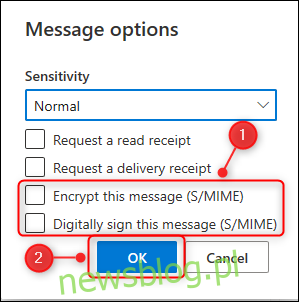
Nếu đây là lần đầu tiên bạn thử ký hoặc mã hóa email trên máy tính này, bạn sẽ thấy thông báo “Bạn không thể ký hoặc mã hóa thư này cho đến khi bạn cài đặt điều khiển S/MIME. Để cài đặt S/MIME, bấm vào đây.” Nhấp vào liên kết để cài đặt điều khiển S/MIME.
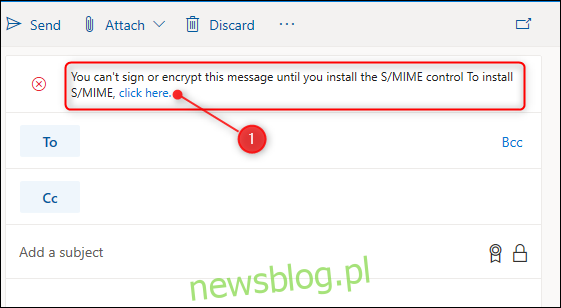
Bạn có thể chạy trình cài đặt trực tiếp hoặc tải xuống máy tính của mình và chạy trình cài đặt từ đó. Giả sử bạn chạy trình cài đặt trực tiếp, Edge sẽ yêu cầu bạn xác nhận rằng bạn muốn cài đặt kiểm tra S/MIME. Nhấp vào nút “Cài đặt”.
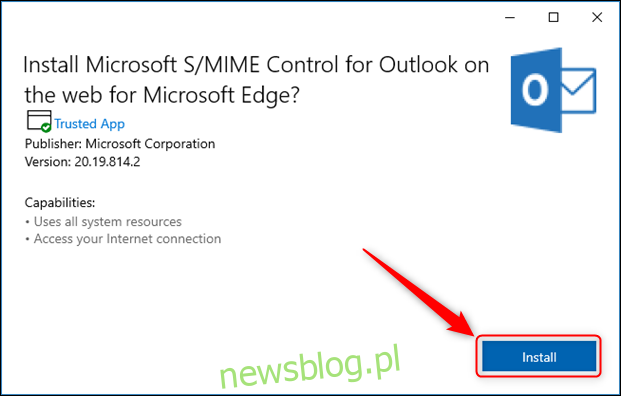
Sau khi cài đặt điều khiển S/MIME, Edge sẽ hiển thị một thông báo ở góc dưới bên phải của cửa sổ.

Đóng Edge rồi mở lại trình duyệt. Vì những lý do chỉ Microsoft biết, Edge có thể không nhận ra rằng điều khiển S/MIME là một tiện ích bổ sung của Microsoft, vì vậy hãy nhấp vào ba dấu chấm ở trên cùng bên phải của giao diện để mở menu trình duyệt, sau đó chọn tùy chọn “Tiện ích mở rộng” .
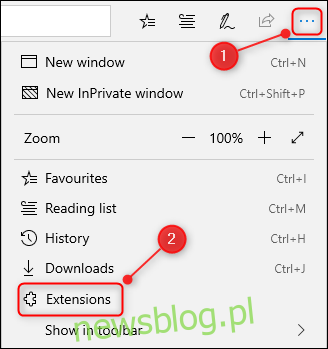
Tìm tiện ích mở rộng “Microsoft S/MIME Control” và nếu tiện ích này được đặt thành “Tắt”, hãy nhấp vào công tắc để bật tiện ích này.
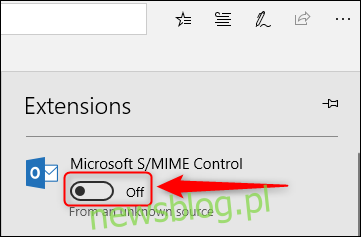
Bây giờ hãy đăng nhập lại vào Outlook Online và soạn một email mới. Mở lại Tùy chọn tin nhắn (ba dấu chấm > Hiển thị tùy chọn tin nhắn) và chọn mã hóa hoặc ký email của bạn. Nếu bạn đang sử dụng miền chưa được đăng ký với điều khiển S/MIME, bạn sẽ thấy thông báo yêu cầu bạn thêm miền. Nhấp vào liên kết để mở các tùy chọn điều khiển S/MIME.
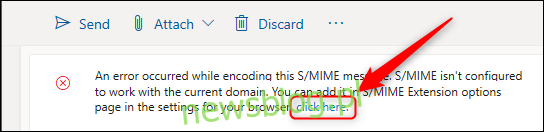
Trong bảng “Tùy chọn kiểm soát S/MIME”, chọn hộp “Cho phép miền cơ quan hoặc trường học”, thêm miền email của bạn vào hộp văn bản, sau đó nhấp vào nút “Lưu”.
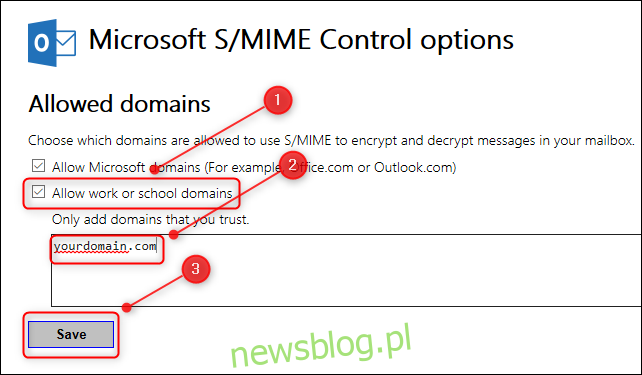
Bây giờ bạn sẽ cần khởi động lại Edge và đăng nhập lại vào Outlook Online. Giờ đây, bạn có thể gửi các email đã ký và mã hóa cũng như giải mã các email đã được gửi cho bạn bằng điều khiển S/MIME.
Nếu bạn muốn ký hoặc mã hóa mọi email bạn gửi theo mặc định, hãy nhấp vào Cài đặt > Xem tất cả cài đặt Outlook.

Nhấp vào Email > S/MIME.
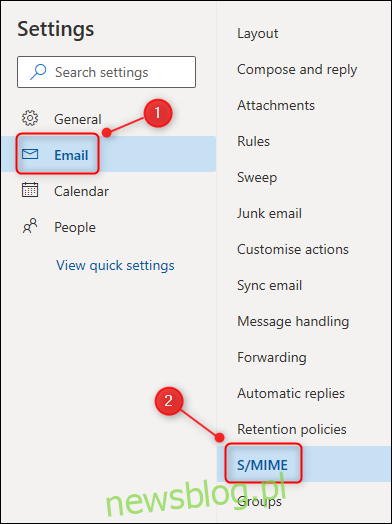
Kích hoạt một hoặc cả hai tùy chọn mã hóa và ký, sau đó nhấp vào nút “Lưu”.
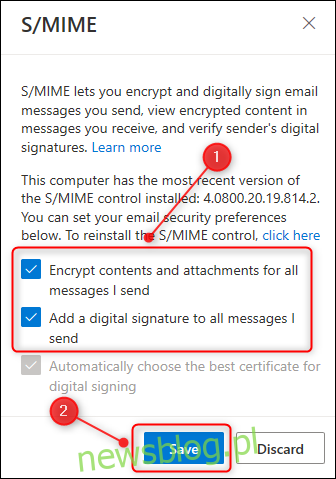
Giờ đây, tất cả các email bạn gửi sẽ được mã hóa và/hoặc ký tự động, tùy thuộc vào các tùy chọn bạn chọn.
